Jednostavan i brz vodič za root-anje Androida

Nakon što rootate svoj Android telefon, imate potpuni pristup sustavu i možete pokretati mnoge vrste aplikacija koje zahtijevaju root pristup.
Ne treba čuditi da su mnogi naši životi uglavnom vođeni različitim uređajima koji se neprestano natječu za našu pozornost. Sam broj obavijesti veliki je razlog zašto su satovi postali sve popularniji, zajedno s brojnim zdravstvenim prednostima koje pružaju. Ali čak i ako imate pametni sat, to ne mora značiti da ćete zapravo manje koristiti svoj telefon, pogotovo ako dođe obavijest koja je korisna.
Što je digitalno blagostanje?
Tijekom proteklih nekoliko godina, Apple s iOS-om i Google s Androidom nadograđeni su nekim značajkama osmišljenim za poboljšanje vašeg "Digitalnog blagostanja". “Strah od propuštanja” pravi je problem današnjice, a stvarnost je da stalno ometanje može dovesti do propuštanja važnih stvari koje se događaju u svijetu oko vas.
Izvan kutije, teško je odrediti koje su aplikacije koje najčešće koristite, a koje su u biti “nužno zlo” poput e-pošte ili tekstualnih poruka. Zahvaljujući implementaciji digitalnog blagostanja na Androidu, zapravo možete dobiti pregled koliko vremena provodite na svom telefonu. Idete još dalje, možete koristiti Digital Wellbeing na Androidu kako biste spriječili otvaranje aplikacija koje vam odvlače pažnju i osigurali da vam telefon ne smeta dok spavate.
Kako postaviti digitalnu dobrobit na Androidu
Da biste postavili Digital Wellbeing na Androidu, zapravo je prilično jednostavno. Unatoč tome što je tehnički označena kao "beta" značajka, ova je značajka dostupna izravno u aplikaciji Postavke na gotovo svakom Android telefonu izdanom nakon 2019. Koraci u nastavku provest će vas do postupka postavljanja:
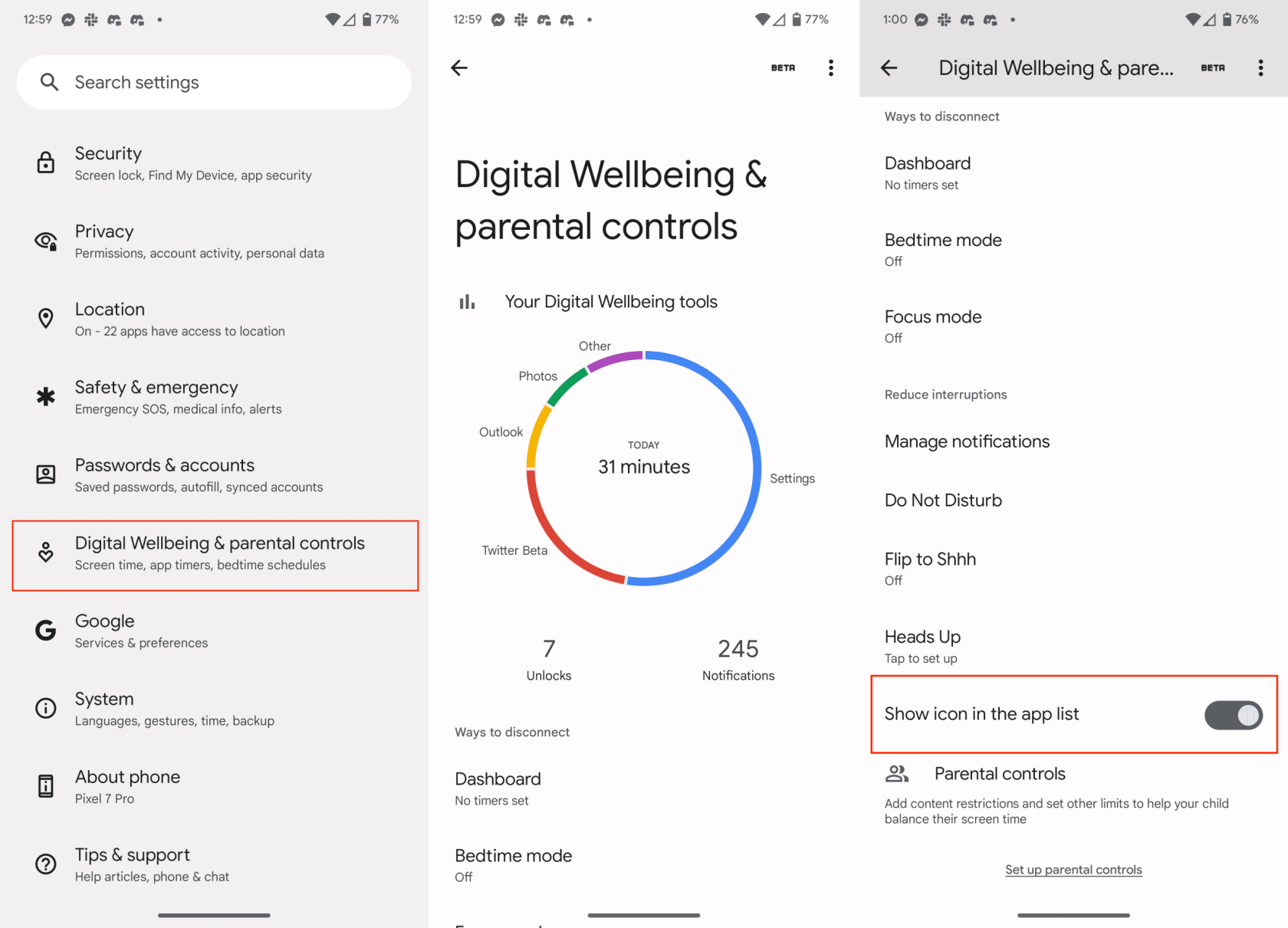
Unatoč činjenici da se nadzornoj ploči digitalnog blagostanja može pristupiti iz aplikacije Postavke, ne postoji stvarna aplikacija za to dostupna prema zadanim postavkama. Tu dolazi zadnji korak u gore navedenom procesu, budući da vam Google omogućuje dodavanje prečaca za aplikaciju za brzi pristup Digitalnom blagostanju bez otvaranja aplikacije Postavke.
Nakon što prvi put postavite Digital Wellbeing, prikazat će vam se grafikon na vrhu stranice, koji će vam dati raščlambu koliko ste dugo koristili različite aplikacije. Ovo područje stranice također vam pokazuje koliko je minuta vaš telefon bio u upotrebi, koliko je puta otključan i koliko je obavijesti primljeno.
Postavite mjerače vremena za aplikaciju Digital Wellbeing
Kada počnete stjecati bolju predodžbu o tome koje vam aplikacije "trate vrijeme", možda biste trebali provjeriti korištenje mjerača vremena za aplikacije unutar Digital Wellbeinga. Važno je napomenuti da nećete dobiti potpunu analizu vremena korištenja aplikacije sve dok se Digital Wellbeing ne omogući i ne nastavite koristiti svoj telefon.
Imajući to na umu, nakon dan ili dva, poželjet ćete ponovno posjetiti Nadzornu ploču Digital Wellbeing Dashboard kako biste vidjeli kako rezultati izgledaju. Naravno, možda već znate koje su aplikacije koje najčešće koristite. Korištenjem mjerača vremena za aplikacije možete pomoći u obuzdavanju svoje "ovisnosti o aplikacijama", a evo kako možete postaviti mjerače vremena za aplikacije:
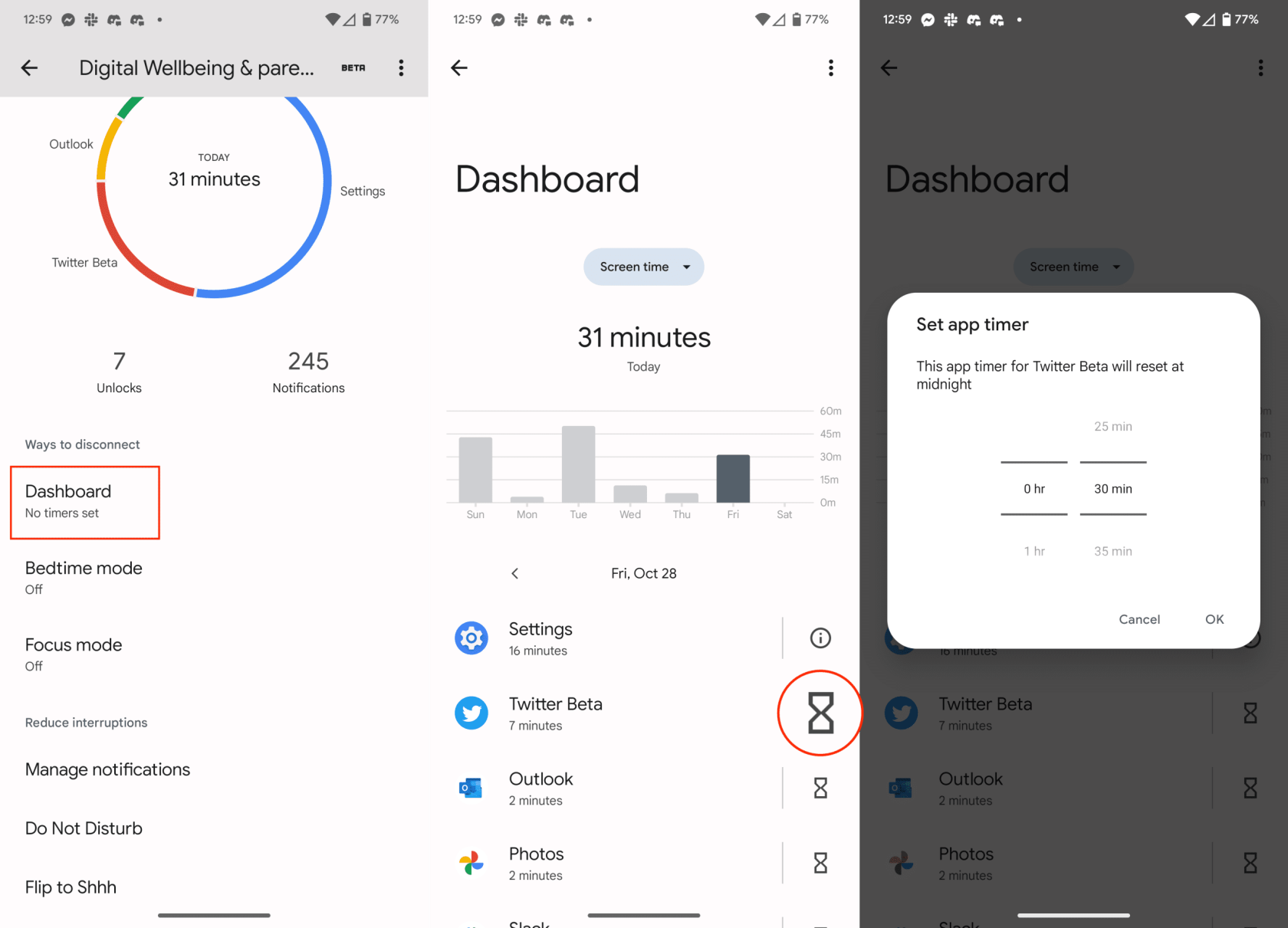
Kada postavite mjerač vremena za aplikaciju, moći ćete koristiti tu aplikaciju onoliko vremena koliko je navedeno. Nakon što istekne dodijeljeno vrijeme, ikona aplikacije će se pojaviti siva na vašem početnom zaslonu, a vi ćete morati unijeti šifru svog telefona da biste zaobišli mjerač vremena aplikacije.
Postavite Digital Wellbeing način rada za spavanje
Jedan od najvećih krivaca za one koji se bore za dobar san je vaš pametni telefon (ili drugi elektronički uređaji). Konstantno zujanje i pištanje može dovesti do tjeskobe, a buljenje u svjetlo koje emitira vaš telefon može izazvati nemir. Google je također razmišljao o tome, budući da postoji način rada za spavanje koji je dostupan za postavljanje unutar Digital Wellbeinga.
Postoji dosta različitih opcija i postavki koje možete promijeniti, pa svakako prođite kroz svaku kako biste pravilno postavili način rada za spavanje prema svojim potrebama.
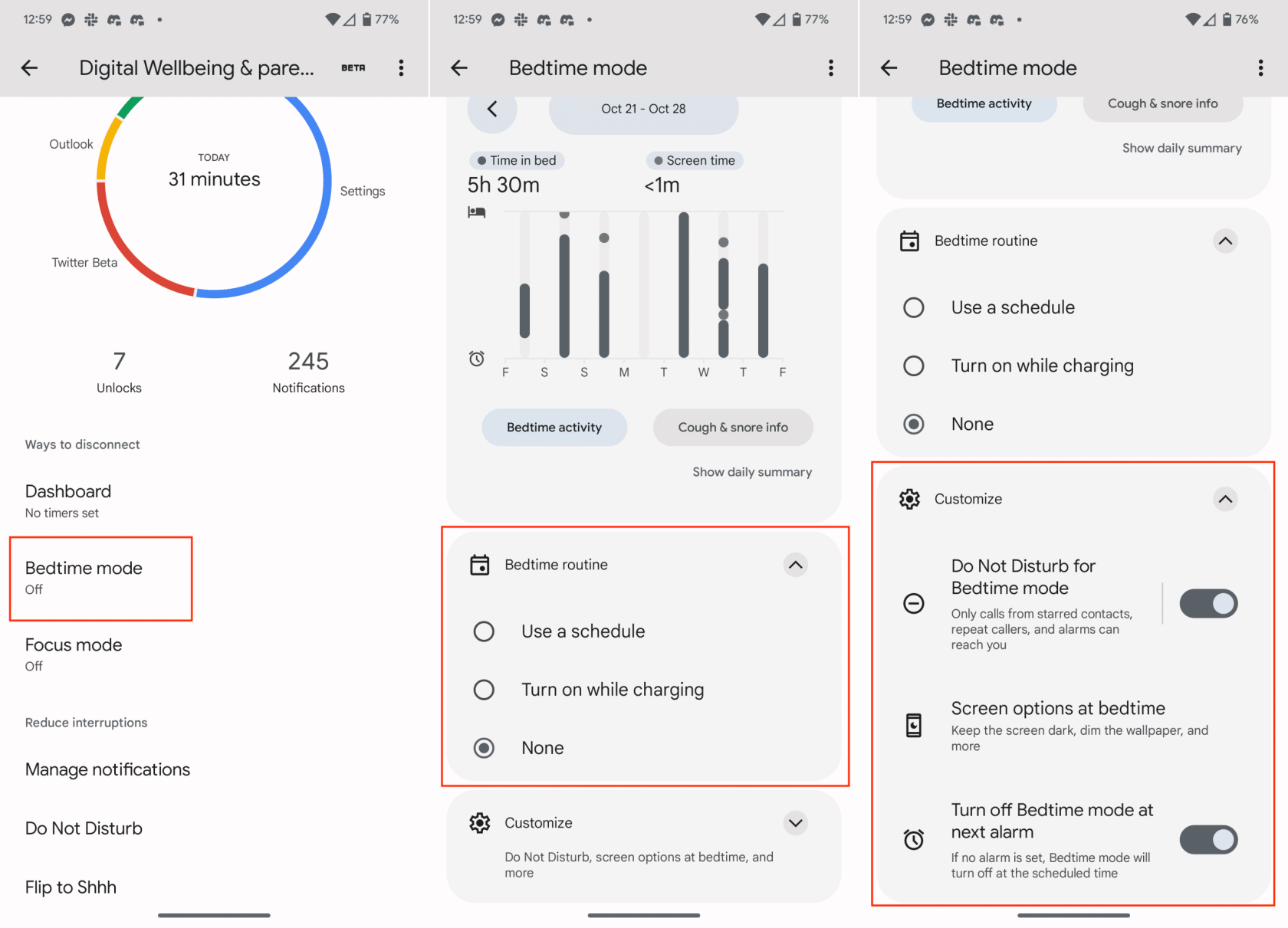
Za mnoge je postavljanje rutine odlaska na spavanje ključno za poboljšanje vaših šansi da zaspite kad trebate. Nakon što je sve postavljeno, svake večeri ćete dobiti obavijest na temelju rasporeda, koja će vam dati do znanja da je vrijeme da počnete opuštati. To je također nešto što smo vidjeli u nekim pametnim satovima i uređajima za praćenje fitnessa, kao što su Fitbit i Apple Watch.
Postavite način rada za fokusiranje u Digitalnom blagostanju
Kad je Apple najavio Focus Modes za iOS 15, bilo je puno uzbuđenja jer je to u biti Ne uznemiravaj na steroidima. Ono što možda ne znate je da je Google implementirao vlastitu verziju Focus Mode-a izravno iz nadzorne ploče Digital Wellbeing. Evo kako možete proći i postaviti Focus Mode na Androidu:
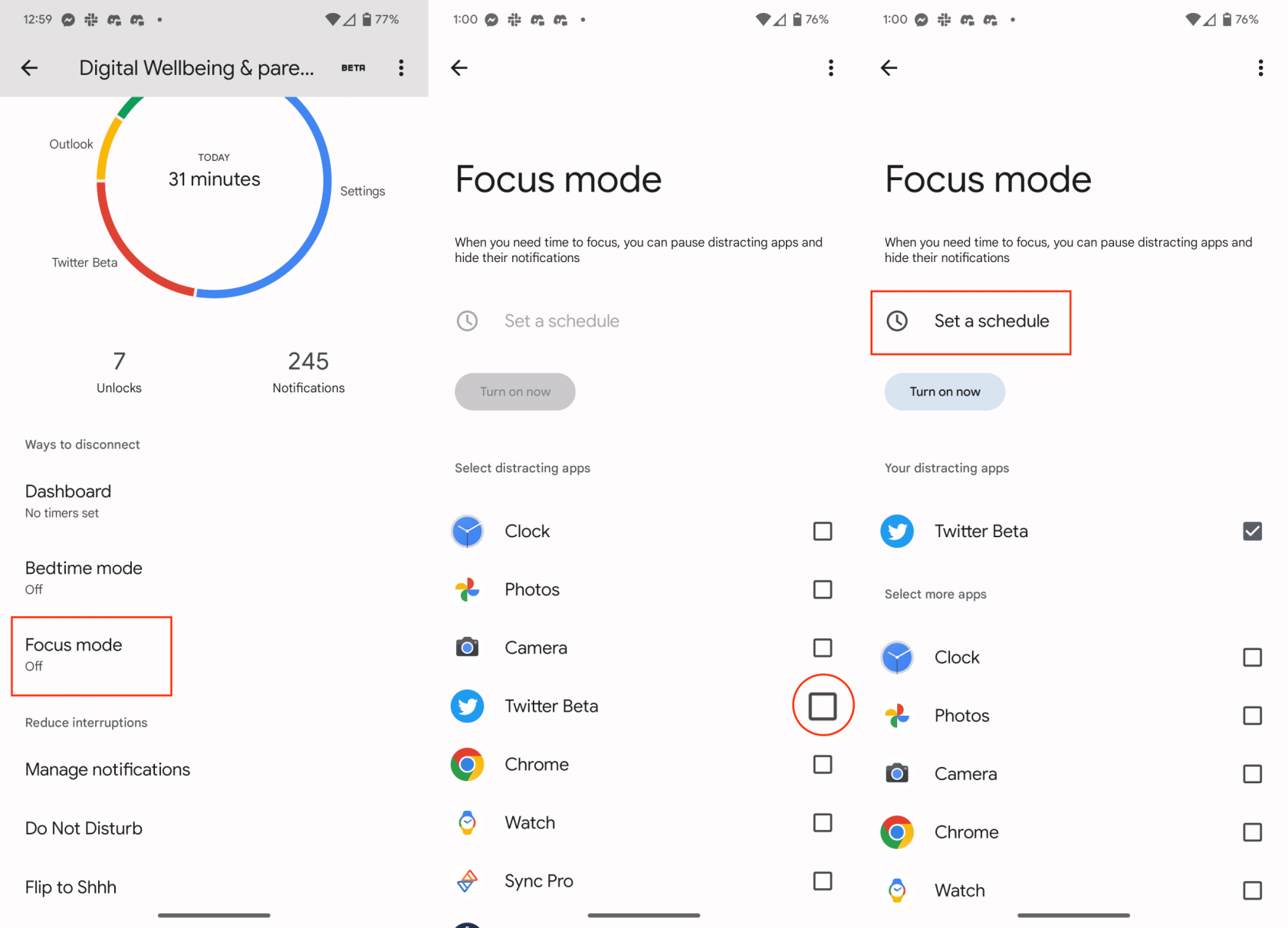
Odavde vam nijedna aplikacija koju ste odabrali neće moći smetati ili slati obavijesti kada je omogućen Focus Mode. Još uvijek se nadamo da ćemo vidjeti proširenje ove funkcionalnosti, slično onome što je Apple učinio s filtrima fokusa u iOS-u 16. Međutim, to je još uvijek dobra polazna točka za one koji samo žele ostati usredotočeni tijekom dana, a da im određene aplikacije ne smetaju na njihovom telefonu.
Nakon što rootate svoj Android telefon, imate potpuni pristup sustavu i možete pokretati mnoge vrste aplikacija koje zahtijevaju root pristup.
Tipke na vašem Android telefonu ne služe samo za podešavanje glasnoće ili buđenje zaslona. Uz nekoliko jednostavnih podešavanja, mogu postati prečaci za brzo fotografiranje, preskakanje pjesama, pokretanje aplikacija ili čak aktiviranje značajki za hitne slučajeve.
Ako ste ostavili laptop na poslu i imate hitan izvještaj koji trebate poslati šefu, što biste trebali učiniti? Upotrijebiti svoj pametni telefon. Još sofisticiranije, pretvorite svoj telefon u računalo kako biste lakše obavljali više zadataka istovremeno.
Android 16 ima widgete za zaključani zaslon koje vam omogućuju promjenu zaključanog zaslona po želji, što ga čini mnogo korisnijim.
Android način rada Slika u slici pomoći će vam da smanjite videozapis i gledate ga u načinu rada slika u slici, gledajući videozapis u drugom sučelju kako biste mogli raditi i druge stvari.
Uređivanje videa na Androidu postat će jednostavno zahvaljujući najboljim aplikacijama i softveru za uređivanje videa koje navodimo u ovom članku. Pobrinite se da ćete imati prekrasne, čarobne i elegantne fotografije za dijeljenje s prijateljima na Facebooku ili Instagramu.
Android Debug Bridge (ADB) je moćan i svestran alat koji vam omogućuje mnoge stvari poput pronalaženja logova, instaliranja i deinstaliranja aplikacija, prijenosa datoteka, rootanja i flashanja prilagođenih ROM-ova te stvaranja sigurnosnih kopija uređaja.
S aplikacijama s automatskim klikom. Nećete morati puno raditi prilikom igranja igara, korištenja aplikacija ili zadataka dostupnih na uređaju.
Iako ne postoji čarobno rješenje, male promjene u načinu punjenja, korištenja i pohranjivanja uređaja mogu uvelike usporiti trošenje baterije.
Telefon koji mnogi ljudi trenutno vole je OnePlus 13, jer osim vrhunskog hardvera, posjeduje i značajku koja postoji već desetljećima: infracrveni senzor (IR Blaster).







